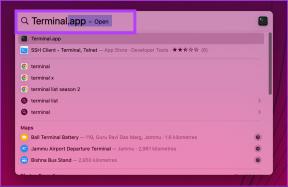Comment désactiver les appels Whatsapp sur Android ?
Divers / / November 28, 2021
Vous pouvez faire partie de nombreux groupes WhatsApp, ou vous pouvez recevoir de nombreux appels WhatsApp qui ne sont pas pertinents. Nous comprenons qu'il peut être fatiguant de gérer autant d'appels WhatsApp quotidiennement lorsque vous êtes au milieu d'un appel ou d'une réunion d'affaires important. Si vous mettez votre téléphone en mode vibreur, vous manquerez probablement les appels réguliers sur votre téléphone. Par conséquent, vous voudrez peut-être apprendre comment désactiver uniquement les appels WhatsApp sur votre téléphone Android. De cette façon, vous ne ferez que couper vos appels WhatsApp entrants.
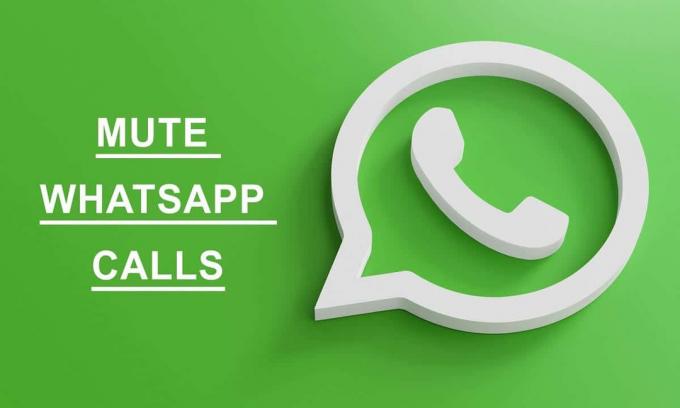
Contenu
- Comment désactiver les appels Whatsapp sur Android ?
- Raisons de désactiver les appels WhatsApp sur un téléphone Android
- Méthode 1: désactiver tous les appels WhatsApp
- Méthode 2: désactiver les appels WhatsApp individuels
- Foire aux questions (FAQ)
Comment désactiver les appels Whatsapp sur Android ?
Pour vous aider, nous sommes ici avec un petit guide que vous pouvez suivre pour couper facilement vos appels WhatsApp sur votre téléphone Android.
Raisons de désactiver les appels WhatsApp sur un téléphone Android
La raison courante pour laquelle vous désactivez les appels WhatsApp sur Android est que vous pouvez avoir de nombreux amis ou membres de la famille Groupes WhatsApp, et vous pouvez recevoir régulièrement un tas d'appels WhatsApp lors de vos réunions et appels d'affaires importants. Dans ce cas, la seule solution consiste à désactiver tous les appels WhatsApp ou à appeler uniquement des contacts spécifiques.
Méthode 1: désactiver tous les appels WhatsApp
Vous pouvez facilement désactiver tous les appels WhatsApp en suivant les étapes ci-dessous :
1. Ouvert WhatsApp sur votre appareil.
2. Appuyez sur trois points verticaux dans le coin supérieur droit de l'écran.
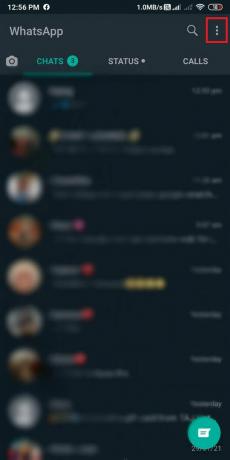
3. Appuyez sur Paramètres.
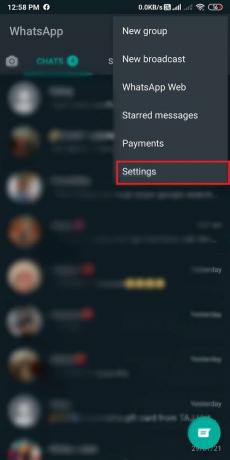
4. Dirigez-vous vers le 'Notifications' section.
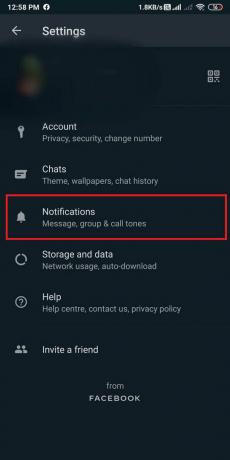
5. Faites défiler vers le bas et appuyez sur ‘Sonnerie' et sélectionnez 'Rien.’

6. Enfin, appuyez sur ‘Vibrer' et appuyez sur 'Désactivé.’

Désormais, chaque fois que vous recevez un appel WhatsApp, vous n'entendrez pas le son de notification et votre téléphone ne vibrera pas. Cependant, vous allez toujours recevoir l'alerte d'appel WhatsApp dans la section Notification de votre téléphone.
Lire aussi :Comment transférer les anciennes discussions WhatsApp sur votre nouveau téléphone
Méthode 2: désactiver les appels WhatsApp individuels
Parfois, vous ne souhaitez pas désactiver tous vos appels WhatsApp, mais vous souhaitez uniquement désactiver les appels de contacts spécifiques. Dans ce cas, vous devez suivre les étapes ci-dessous:
1. Ouvert WhatsApp sur votre appareil.
2. Appuyez ou recherchez le contact (pour lequel vous souhaitez désactiver les appels) dans votre liste WhatsApp et ouvrez le Conversation.
3. Appuyez sur le Nom du contact en haut de l'écran.
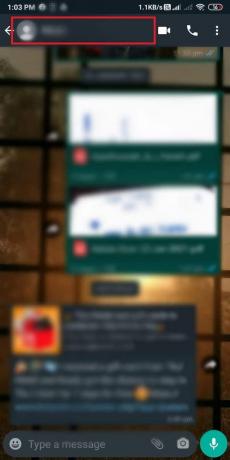
4. Appuyez sur ‘Notifications personnalisées.’
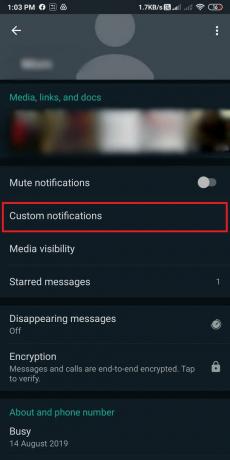
5. Maintenant, vous devez cochez la case pour l'option 'Utiliser des notifications personnalisées' en haut de l'écran.
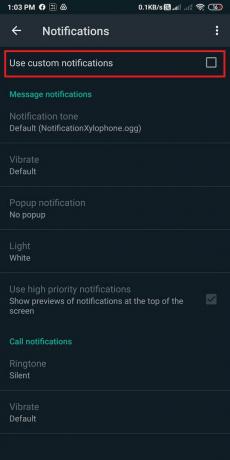
6. Faites défiler jusqu'à la section Notifications d'appels et modifiez 'Sonnerie' à Rien.
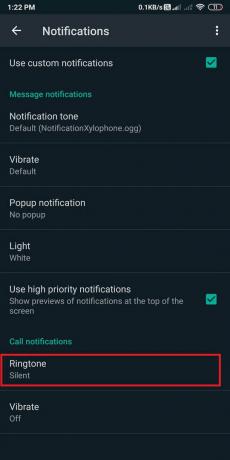
7. Enfin, appuyez sur ‘Vibrer' et appuyez sur 'Désactivé.’
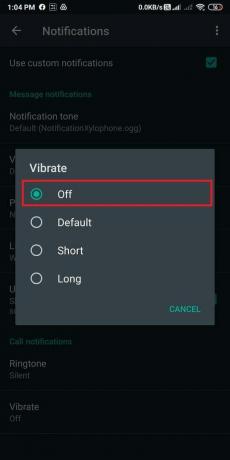
Lorsque vous modifiez les paramètres de notification ci-dessus pour des contacts spécifiques sur WhatsApp, vous n'entendrez pas les appels entrants des contacts spécifiques et votre téléphone ne vibrera pas. Cependant, les appels d'autres contacts sur WhatsApp sonneront normalement.
Foire aux questions (FAQ)
Comment faire taire les appels Whatsapp ?
Vous pouvez facilement faire taire tous vos appels WhatsApp en vous rendant dans les paramètres de votre WhatsApp. Ensuite, dirigez-vous vers Notifications, et vous pouvez facilement passer de « Sonnerie » à « Silencieux », puis appuyez sur « Vibreur » et désactivez-le. Cela fera taire tous vos appels WhatsApp.
Comment couper tous les appels sur Whatsapp ?
Vous pouvez facilement couper tous les appels sur WhatsApp en suivant la méthode que nous avons mentionnée dans ce guide.
En rapport:
- Réparer WhatsApp Votre date de téléphone est une erreur inexacte
- Comment extraire les contacts du groupe WhatsApp
- Réparer l'appel WhatsApp ne sonne pas sur Android
- Comment enregistrer des appels vidéo et vocaux WhatsApp?
Nous espérons que ce guide vous a été utile et que vous avez pu désactiver les appels WhatsApp sur votre téléphone Android. Maintenant, vous pouvez facilement désactiver les appels WhatsApp pour tous les contacts, ou vous pouvez choisir des contacts spécifiques pour désactiver les appels entrants. Si cet article vous a été utile, faites-le nous savoir dans les commentaires ci-dessous.